في عالم الكمبيوترات والبرمجيات، يعد جهاز الحاسوب رفيقنا الدائم في رحلتنا اليومية، سواء على الصعيد العملي أو الشخصي. ومع الاستخدام المستمر، قد يبدأ الجهاز في مواجهة بعض العقبات، مثل الأخطاء التي تؤثر على أدائه وتقلل من كفاءته. فهل شعرت يومًا بأن جهازك يحتاج إلى دفعة جديدة؟ في هذا المقال، سنستكشف كيف يمكنك تحسين أداء جهازك عبر إصلاح الأخطاء في نظام Windows. سنأخذك في جولة شاملة توضح الخطوات اللازمة لتعزيز سرعتك وزيادة كفاءة جهازك، مما يضمن لك تجربة استخدام سلسة وممتعة. فلنبدأ معًا هذه الرحلة نحو جهاز أسرع وأفضل!
جدول محتويات المقال
- استكشاف الأخطاء الشائعة في نظام ويندوز وتأثيرها على الأداء
- استراتيجيات فعالة لتشخيص وإصلاح مشكلات النظام
- أدوات مجانية لتحسين أداء الجهاز وتحسين كفاءة ويندوز
- نصائح عملية للحفاظ على نظام ويندوز خالياً من الأخطاء وتجنب المشكلات المستقبلية
- في الخاتمة

استكشاف الأخطاء الشائعة في نظام ويندوز وتأثيرها على الأداء
واحدة من أكثر المشاكل المزعجة التي تؤثر على أداء نظام ويندوز هي وجود برامج تشغيل غير محدثة. قد تؤدي برامج التشغيل القديمة أو غير المتوافقة إلى تقليل كفاءة الجهاز وزيادة استهلاك الموارد. من المهم التأكد من تحديث جميع برامج التشغيل الخاصة بالمكونات؛ مثل بطاقة الرسوميات أو الشبكة اللاسلكية أو حتى الطابعة. بإمكانك استخدام أدوات إدارة الأجهزة المدمجة في ويندوز للتأكد من تحديث برامج التشغيل بانتظام. من جهة أخرى، قد تؤدي الملفات المؤقتة وتكرار تثبيت التطبيقات أو إزالتها إلى تراكم بيانات غير ضرورية تؤثر سلباً على سرعة النظام. تكفل باستخدام أدوات تنظيف القرص أو برامج مخصصة للتنظيف لمسح كافة هذه المخلفات.
البرامج التي تعمل في الخلفية تعد من العوامل الرئيسية لتباطؤ الجهاز. إذا كنت تعاني من بطء في الأداء، ننصحك بمراجعة التطبيقات التي يتم تشغيلها عند بدء تشغيل النظام، وتعطيل ما هو غير ضروري. يمكن ذلك من خلال مدير المهام واختيار “بدء التشغيل” ثم تعطيل التطبيقات غير الأساسية. بالإضافة إلى ذلك، ترقب وجود خطأ في سجل النظام يمكن أن يكون له تأثير مباشر وكبير. استخدام أدوات مثل “مدقق ملفات النظام” يمكنه المساعدة في اكتشاف الملفات التالفة وتقديم حلول لإصلاحها. ولدراسة تأثير الأخطاء المختلفة على الأداء، انظر إلى الجدول التالي:
| الأخطاء الشائعة | التأثير المحتمل على الأداء |
|---|---|
| برامج التشغيل القديمة | بطء في الاستجابة، مشاكل في الرسوميات |
| الملفات المؤقتة | استخدام عالي للذاكرة، تقليل المساحة المتاحة |
| برامج الخلفية الزائدة | زيادة وقت التمهيد، بطء في فتح البرامج |
| اخطاء سجل النظام | تعطل مفاجئ، انخفاض الأداء العام |
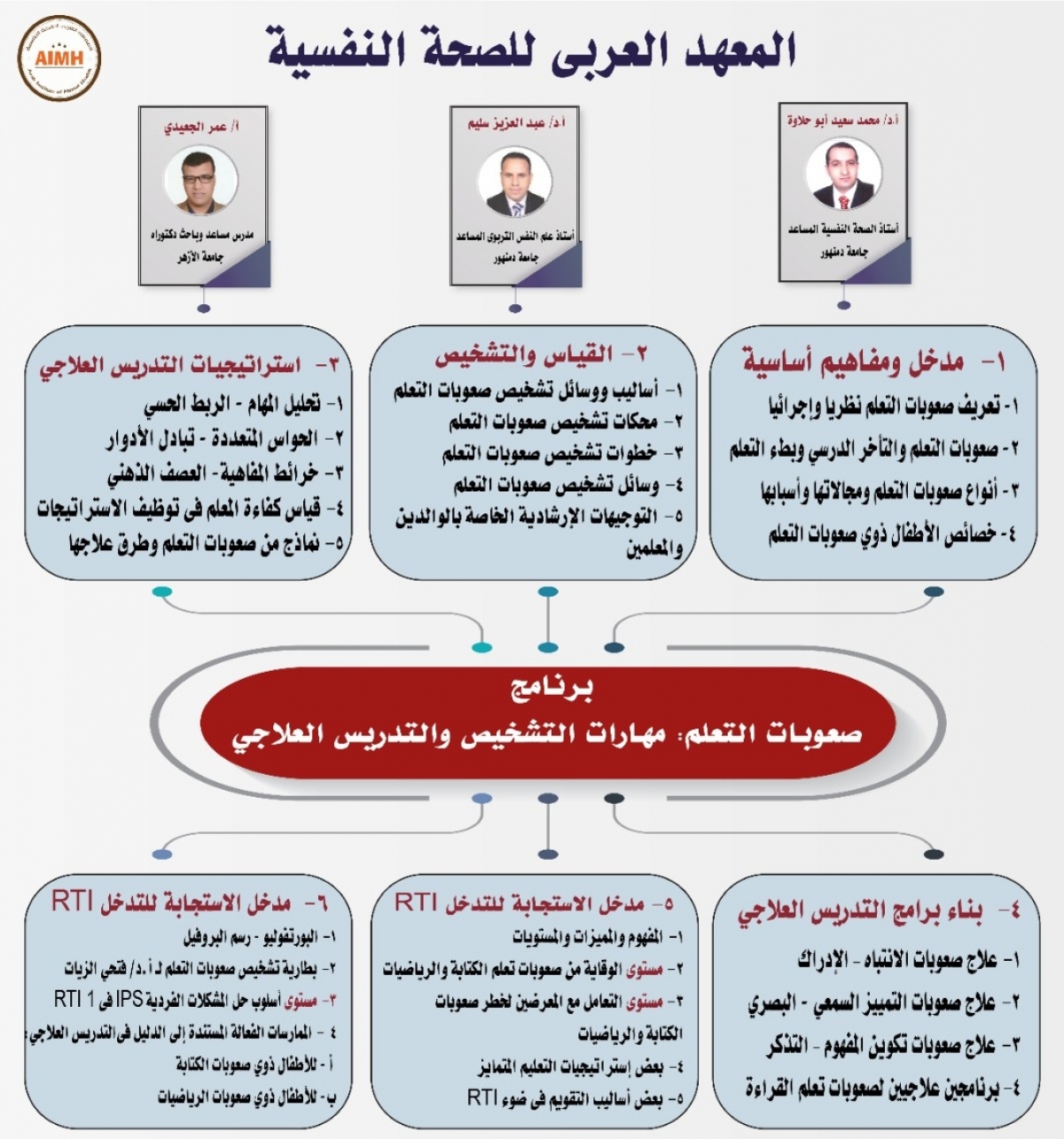
استراتيجيات فعالة لتشخيص وإصلاح مشكلات النظام
لتشخيص المشاكل التي تواجه نظام Windows، من المهم اتباع نهج منهجي ومتسلسل لضمان اكتشاف الأسباب الجذرية دون إغفال التفاصيل الدقيقة. يمكن البدء باستخدام أدوات التشخيص المدمجة مثل أداة إدارة الأجهزة التي تتيح لك رؤية كافة الأجهزة المثبتة والحصول على تقارير حول أداء المكونات المختلفة. كما أن أداة مراقبة الأداء التي توفرها Windows تعتبر حلاً مفيدًا لتتبع نشاطات النظام وتحليل أداء المعالج والذاكرة بفعالية. ومن ناحية أخرى، يمكن استخدام مدقق ملفات النظام الذي يساعد في البحث عن الملفات النظام المعطوبة أو المفقودة وإصلاحها.
في حالة استمرار المشاكل بعد التشخيص الأولي، من الممكن تجربة استراتيجيات إضافية تشمل:
- تحديث التعريفات: التأكد من أن كافة التعريفات المستخدمة محدثة للنسخة الأحدث لضمان التوافقية مع النظام.
- إجراء عمليات تنظيف: استخدام أدوات مثل تنظيف القرص لإزالة الملفات المؤقتة غير الضرورية.
- إلغاء برامج غير ضرورية: إزالة البرمجيات التي لم تعد بحاجة إليها لتحرير مساحة وتحسين الأداء الكلي.
فيما يلي جدول يوضح بعض الأدوات الهامة مع وظيفتها:
| الأداة | الوظيفة |
|---|---|
| أداة إدارة الأجهزة | عرض حالة الأجهزة وتعريفها |
| مدقق ملفات النظام | البحث عن ملفات النظام المعطوبة |
| أداة مراقبة الأداء | تحليل موارد النظام |
أدوات مجانية لتحسين أداء الجهاز وتحسين كفاءة ويندوز
- برامج الحماية: توفر برامج مكافحة الفيروسات المجانية حائط حماية ضد البرمجيات الخبيثة والفيروسات التي قد تقلل من سرعة جهازك. من بين الخيارات المتاحة، يعد Windows Defender خيارًا موثوق به ومجاني يأتي مثبتًا مع نظام التشغيل Windows. إذا كنت تبحث عن خيارات إضافية، يمكنك تجربة برامج أخرى مثل Avast أو AVG. التأكد من أن جهازك محمي يمكن أن يحرره من التحميلات غير الضرورية ويعزز الأداء بشكل ملحوظ.
- أدوات تنظيف النظام: يُعتبر تنظيف النظام من الملفات المؤقتة والمكررة خطوة مهمة لتعزيز سرعة الأداء. برامج مثل CCleaner وClean Master تساعد في إزالة الملفات غير الضرورية وتحرير مساحة القرص. استخدام هذه البرامج بشكل دوري يساعد أيضًا في تحسين سرعة تحميل التطبيقات وتنظيم الملفات على القرص.
| الأداة | الفائدة | مجانية |
|---|---|---|
| Defraggler | تسريع الوصول للبيانات على القرص | نعم |
| AdwCleaner | إزالة التطبيقات الغير مرغوب فيها | نعم |
| Malwarebytes | كشف وإزالة البرمجيات الضارة | نعم |
نصائح عملية للحفاظ على نظام ويندوز خالياً من الأخطاء وتجنب المشكلات المستقبلية
لكي تحافظ على نظام ويندوز الخاص بك خالياً من الأخطاء وتجنب المشاكل المستقبلية، من المهم الاعتماد على بعض النصائح العملية التي تعزز كفاءته. أولاً، قم بتحديث النظام بانتظام، فالتحديثات التي تطلقها مايكروسوفت تتضمن إصلاحات للكثير من الأخطاء البرمجية المحتملة. احرص على تشغيل التحديثات التلقائية أو قم بالتحقق منها يدويًا إذا تطلب الأمر. ثانيًا، استخدم برامج مكافحة الفيروسات المحدثة بشكل دوري لمنع تسلل البرمجيات الخبيثة إلى جهازك وسرقة البيانات أو التسبب في بطء الأداء.
لنضمن استمرار الأداء الفعال لويندوز، اتبع هذه الخطوات البسيطة:
- احذف الملفات العالقة والغير ضرورية باستخدام أداة تنظيف القرص.
- تعطيل البرامج التي تعمل في الخلفية ولا تحتاجها عند بدء التشغيل لتسريع عملية الإقلاع.
- قم بالفحص الدوري لسجلات النظام وحل أي مشاكل محتملة بمساعدة أدوات مثل “sfc /scannow”.
| الخطوة | الوصف |
|---|---|
| التحديث التلقائي | يضمان حصول النظام على أحدث ترقيع للأمان والأداء. |
| منع البرامج الضارة | توفر الحماية ضد البرمجيات التي قد تسبب عطباً في النظام. |
في الخاتمة
في ختام جولتنا حول كيفية تحسين أداء جهازك من خلال إصلاح الأخطاء في نظام ويندوز، نجد أن الجهد الذي نبذله في صيانة أجهزتنا لا يعدو كونه استثمارًا في تجربتنا اليومية. فكل عملية تصحيح صغيرة قد تكون لها تأثير كبير على سرعة وكفاءة النظام، مما يمكّنك من الاستفادة القصوى من جهازك.
تذكر دائمًا أن الوقاية خير من العلاج، لذا احرص على متابعة صيانة جهازك بانتظام وتطبيق التحديثات الضرورية. مع القليل من العناية والدقة، يمكنك تزويد جهازك بقدرة استثنائية يمكن أن تستمر لسنوات عديدة قادمة.
دع جهازك يتألق بأفضل أداء ممكن، واستمتع بتجربة استخدام أكثر سلاسة وفعالية. فلا تترك الأمور للصدفة، وابدأ الآن في تحقيق الأداء الأمثل لجهازك.
